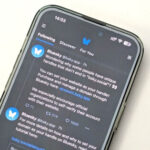< この記事をシェア >
Blueskyアプリのタイムラインなどの背景を黒にできる「ダークモード」「ライトモード」の切り替え方法です。
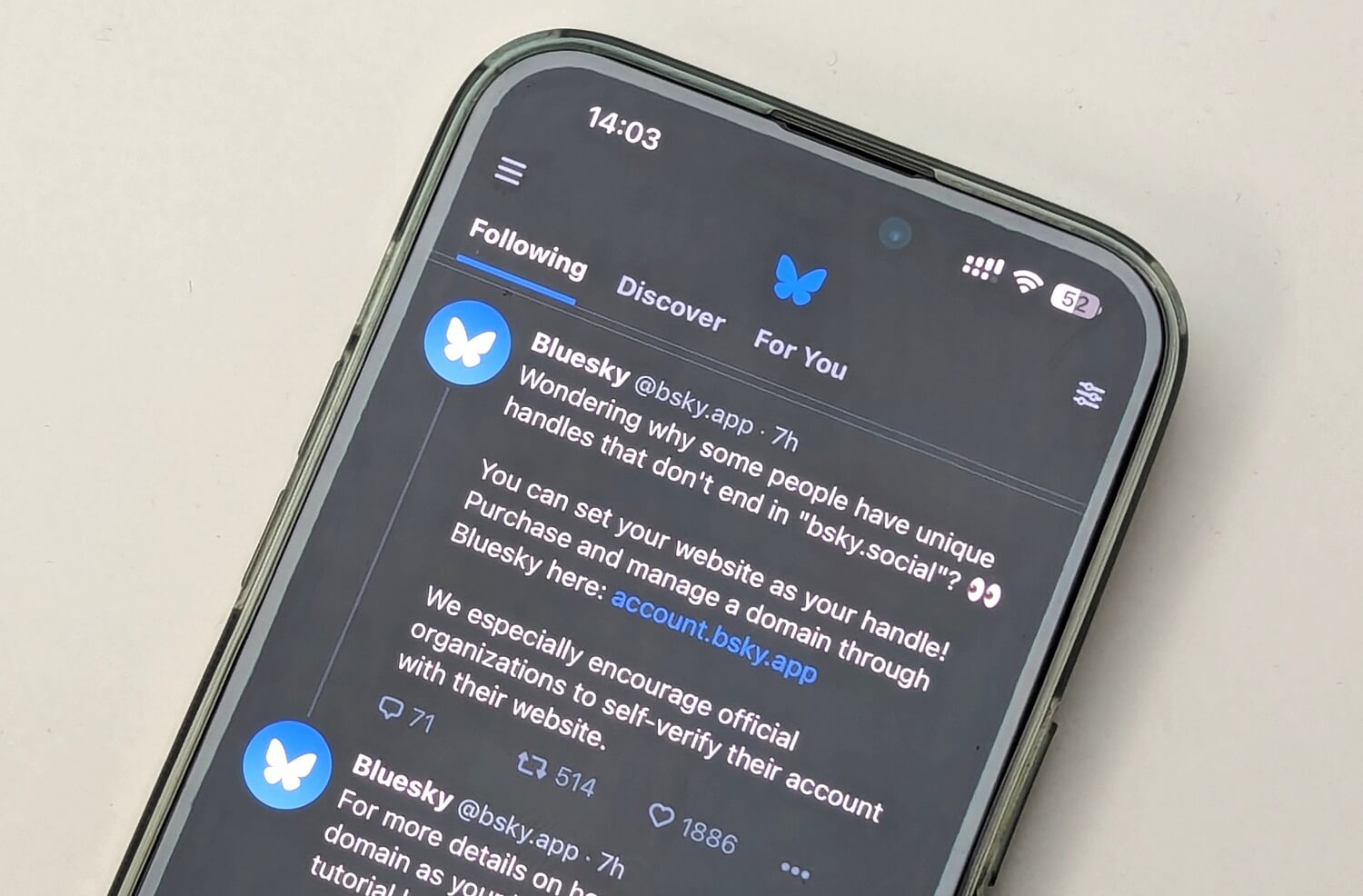
2024年2月7日に招待制を廃止して誰でも招待コード不要で登録/利用できるようになったBluesky
Twitterを作ったジャック・ドーシー氏が作ったということもあり、かなりXと同じ感覚で利用できるSNSです。
そんなBlueskyにもX同様、ダークモードとライトモードを切り替えて使う機能が最初から用意されています(2024年2月に自分が始めた時は最初からダークモードが利用可能でした)
最近のスマホやSNSでは定番の背景が黒基調となるダークモードがBlueskyでも利用できます。
また、OSの設定にあわせてダークモード⇔ライトモードを切り替える設定も用意されています。
この記事では、Blueskyアプリでダークモード⇔ライトモードを切り替える方法を紹介します。
【Bluesky】ダークモード⇔ライトモードを切り替える方法
招待制が廃止された時のBlueskyアプリのバージョンでは最初からダークモードが利用可能だった
Blueskyアプリで外観をダークモード⇔ライトモードと切り替える手順
初期設定ではOSのモードに依存する「システム」が選択されている
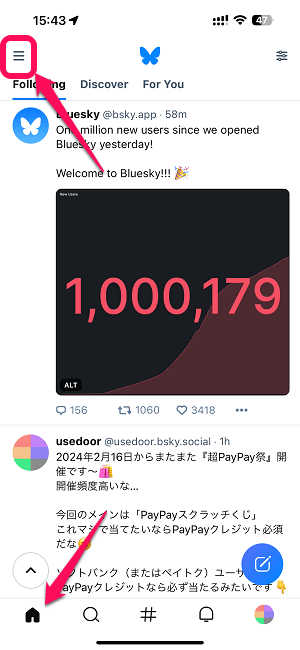
Blueskyアプリを起動します。
ホーム画面のメニューボタンを選択します。
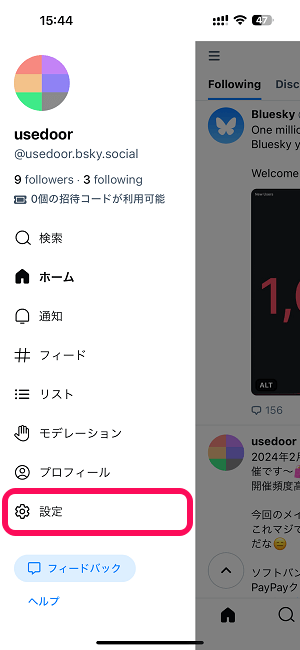
表示されるメニュー内の「設定」を選択します。
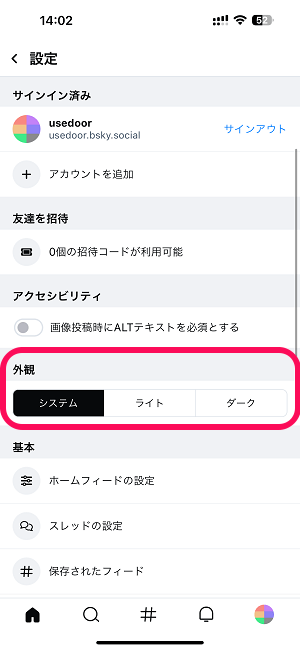
設定メニュー内の「外観」の設定を確認します。
自分の場合はデフォルトで「システム」が選択されていました。
この「システム」が選択されている場合は、OSの設定に依存する設定(OSでダークが選択されていればBlueskyもダークモード。OSでライトが選択されていればBlueskyもライトモード)となります。
OSのモード設定に関係なく、Blueskyアプリのモード表示を選択する場合は「ダーク」または「ライト」を選択すればOKです。
各モードの表示は以下のようになります。
Blueskyのダークモード選択時の画面
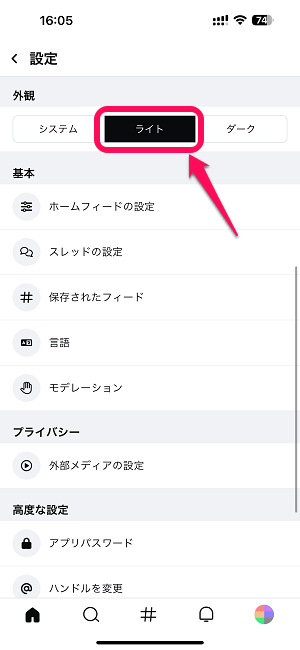
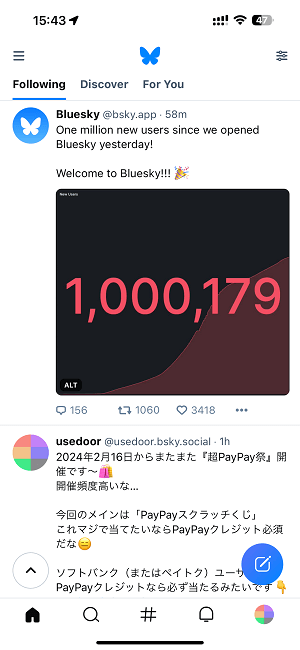
Blueskyのライトモードモード選択時の画面
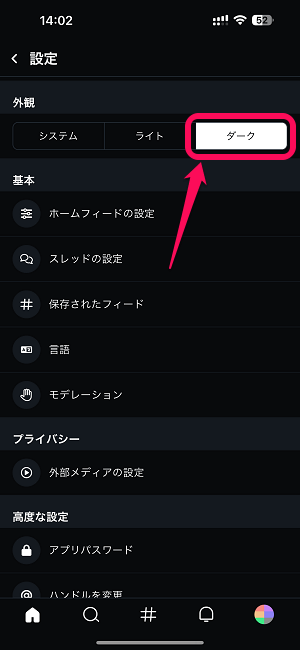
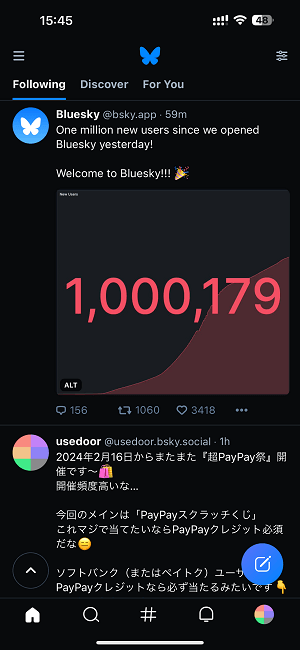
Blueskyあぷりでダークモードおよびライトモードを選択した場合の画面は上記の通りです。
デスクトップ(PCブラウザ)版のBlueskyで外観をダークモード⇔ライトモードと切り替える手順
PC版はダークテーマが2種類から選択できる
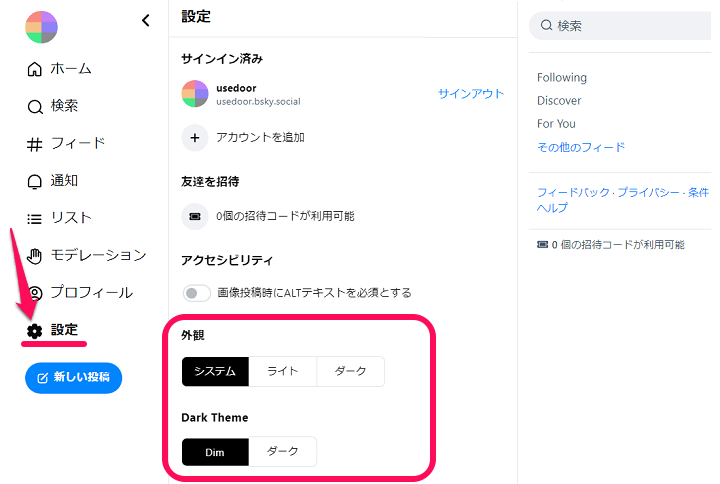
デスクトップ(PCブラウザ)からBlueskyを利用している場合でもダークモード⇔ライトモードの切り替えは可能です。
↑のページにアクセスすると自分のBlueskyアカウントの設定が開きます。
設定下部の外観の部分で「システム」「ライト」「ダーク」を切り替えればOKです。
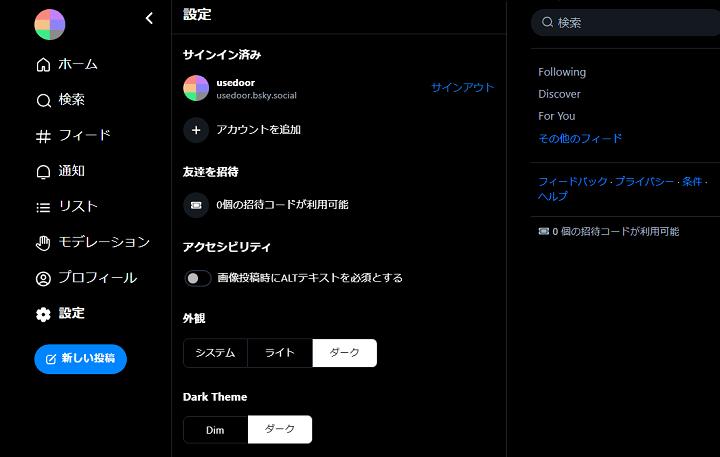
なお、デスクトップ版で「ダーク」を選択すると、「Dim」「ダーク」という2つのダークテーマが選択できます。
Dimは、ダークに比べて若干、黒色が弱めの柔らかいダークモードとなります。
ダークモードも利用できるBluesky
X(Twitter)などをダークモードで利用している人はBlueskyもダークモードで運用してみては?
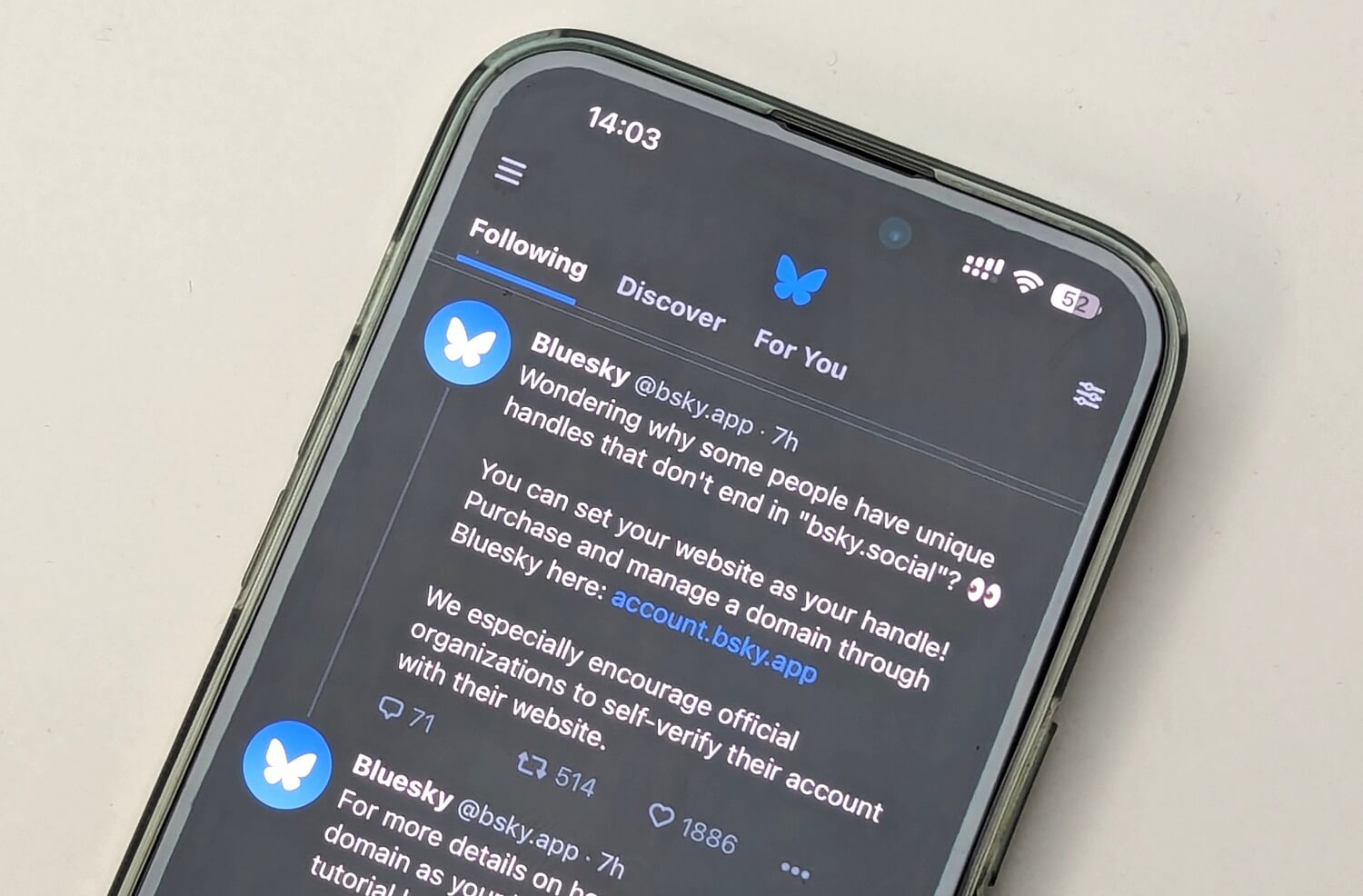
招待制が終わり誰でも利用できるようになったタイミングの時点では、すでにダークモードが利用可能だったBluesky
この記事を読んでくれている人であれば紹介した手順でダークモード⇔ライトモードの切り替えができると思います。
最近は、OSでもSNSでもダークモードが搭載されているのが普通になってきています。
X(Twitter)などを背景黒で利用していて、そちらの方が見やすいと感じている人はBlueskyもダークモードで使ってみてはいかがでしょうか。
そーいえば昔、イーロン・マスク氏がXはダークモードのみにする⇒撤回なんていうくだりもあったなぁ…
< この記事をシェア >
\\どうかフォローをお願いします…//
この【Bluesky】ダークモード⇔ライトモードを切り替える方法(アプリ・デスクトップ対応)の最終更新日は2024年2月8日です。
記事の内容に変化やご指摘がありましたら問い合わせフォームまたはusedoorのTwitterまたはusedoorのFacebookページよりご連絡ください。